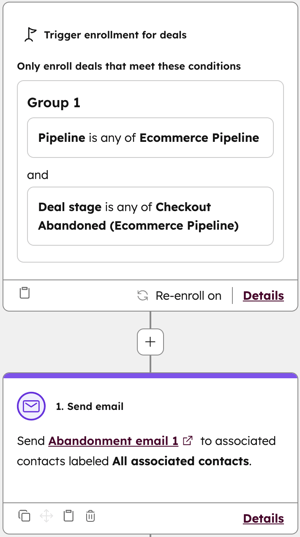- ฐานความรู้
- คอมเมิร์ซ
- การชำระเงิน
- สร้างรายงานอีคอมเมิร์ซขั้นสูง
สร้างรายงานอีคอมเมิร์ซขั้นสูง
อัปเดตล่าสุด: 19 พฤศจิกายน 2025
สามารถใช้ได้กับการสมัครใช้บริการใดๆ ต่อไปนี้ ยกเว้นที่ระบุไว้:
-
การตลาด Hub Professional, Enterprise
-
การขาย Hub Professional, Enterprise
-
Service Hub Professional, Enterprise
-
Data Hub Professional, Enterprise
-
เนื้อหา Hub Professional, Enterprise
-
Commerce Hub Professional, Enterprise
-
ต้องใช้เครดิต HubSpot สำหรับบางฟีเจอร์
รับข้อมูลเชิงลึกเกี่ยวกับลูกค้าอีคอมเมิร์ซของคุณโดยใช้เครื่องมือการรายงานและข้อมูลของ HubSpot เรียนรู้วิธีสร้างและใช้ชุดข้อมูล คุณสมบัติที่กำหนดเองและโมดูลเพื่อทำความเข้าใจพฤติกรรมของลูกค้ามากขึ้นแบ่งกลุ่มผู้ชมของคุณติดตามประวัติการซื้อและปรับปรุงกลยุทธ์การขายและการตลาดของคุณ
ใช้บทความนี้เพื่อตั้งค่าการให้คะแนนความภักดีวิเคราะห์รูปแบบการซื้อและตรวจสอบกระบวนการจัดส่งด้วยคำแนะนำทีละขั้นตอนสำหรับการกำหนดค่าชุดข้อมูลและรายงานที่กำหนดเอง ด้วยเครื่องมือเหล่านี้คุณสามารถแบ่งกลุ่มผู้ติดต่อปรับเปลี่ยนการตลาดในแบบของคุณและสร้างรายงานที่สามารถดำเนินการได้
ก่อนที่คุณจะเริ่มต้น
ก่อนที่จะตั้งค่ากรณีการใช้งานให้สร้างท่ออีคอมเมิร์ซบนออบเจ็กต์ Deal โดยมีขั้นตอนต่อไปนี้:
- อยู่ระหว่างดำเนินการเช็คเอาท์
- ยกเลิกการเช็คเอาท์แล้ว
- เช็คเอาท์เรียบร้อยแล้ว
- จัดส่งแล้ว
- ยกเลิกแล้ว
ต้องสมัครใช้บริการ ต้องสมัครใช้งาน Data Hub Enterprise เพื่อสร้างชุดข้อมูล
ต้องได้รับสิทธิ์ สิทธิ์ของผู้ดูแลระบบระดับสูงหรือแก้ไขสิทธิ์สำหรับ Data Studio จะต้องสร้างหรือแก้ไขชุดข้อมูล
ต้องได้รับสิทธิ์ สิทธิ์ของผู้ดูแลระบบระดับสูงหรือสิทธิ์ในการซิงค์สำหรับ Data Studio จะต้องซิงค์ชุดข้อมูล
ต้องใช้เครดิต HubSpot ต้องใช้เครดิต HubSpot สำหรับบางฟีเจอร์ เพื่อซิงค์และส่งออกชุดข้อมูล
ต้องมี ต้องได้รับสิทธิ์ สิทธิ์ของผู้ดูแลระบบระดับสูงหรือแก้ไขการตั้งค่าคุณสมบัติเพื่อสร้างคุณสมบัติ
คะแนนความภักดีของลูกค้า
ใช้ชุดข้อมูลเพื่อคำนวณคะแนนความภักดีของลูกค้าและกรองคะแนนความภักดีต่อไปเพื่อเพิ่มลูกค้าในระดับต่างๆ (เช่นลูกค้าประจำส่วนใหญ่ในระดับที่ 1) การใช้คะแนนและระดับเพื่อสร้างรายงานและกลุ่มคุณสามารถปรับแนวทางการขายและการตลาดให้เหมาะกับลูกค้าของคุณได้
คะแนนความภักดีในตัวอย่างคำนวณได้ดังนี้:
- ให้คะแนน 5 หากผู้ติดต่อมีข้อตกลงที่ปิดภายใน 60 วันที่ผ่านมา
- ให้คะแนน 10 หากรายได้รวมของผู้ติดต่อสูงกว่า $ 100
- ให้คะแนน 10 หากการดูหน้าเว็บโดยเฉลี่ยของผู้ติดต่อมากกว่า 3 ครั้ง
- ให้คะแนน 5 หากจำนวนการเข้าชมเว็บไซต์ของคุณมากกว่า 8 ครั้ง
สูตรระดับคำนวณได้ดังนี้:
- ผู้ติดต่อที่มีคะแนนความภักดีตั้งแต่ 15 ขึ้นไปจะได้รับการจัดอันดับอยู่ในระดับที่ 1
- ผู้ติดต่อที่มีคะแนนความภักดีระหว่าง 9 ถึง 14 อยู่ในอันดับที่ 2
- ผู้ติดต่อที่มีคะแนนความภักดีน้อยกว่า 9 อยู่ในอันดับที่ 3
ปรับค่าตามความจำเป็นสำหรับกรณีการใช้งานของคุณ
ตั้งค่าความภักดีและการให้คะแนนระดับโดยใช้ชุดข้อมูล
วิธีตั้งค่าความภักดีและการให้คะแนนระดับโดยใช้ชุดข้อมูล:
- ในบัญชี HubSpot ของคุณ ไปที่การจัดการข้อมูล > Data Studio
- ที่มุมขวาบนให้คลิกสร้างชุดข้อมูล หากเพิ่มฟิลด์นี้ลงในชุดข้อมูลที่มีอยู่ที่ด้านบนให้คลิกแท็บชุดข้อมูล จากนั้นคลิกชุดข้อมูลที่มีอยู่
- เลือกผู้ติดต่อเป็นวัตถุหลักของคุณแล้วคลิกดำเนินการต่อ

- ในแผงด้านขวาให้คลิก + เพิ่มแหล่งที่มา

- เลือกข้อเสนอแล้วคลิกดำเนินการต่อ
- คลิกคอลัมน์ในแผงด้านขวาจากนั้นคลิก + สร้างคอลัมน์ใหม่

- คลิกสูตรเพื่อยุบเมนูสูตรจากนั้นคลิกสร้างสูตรที่กำหนดเอง (ขั้นสูง)

- ที่ด้านล่างในช่องชื่อคอลัมน์ให้ป้อนคะแนนความภักดี
- ในกล่องเครื่องมือแก้ไขให้ป้อนสิ่งต่อไปนี้:
IF(DATEDIFF("DAY",[CONTACT.recent_deal_close_date], NOW())<60,5,0)+IF ([CONTACT.total_revenue ]> 100, 10,0) +
IF ([CONTACT.hs_analytics_average_page_views ]> 3,10,0) +
IF ([CONTACT.hs_analytics_num_visits ]> 8,5,0) - ที่ด้านขวาบนของหน้าต่างสูตรให้คลิก บันทึก
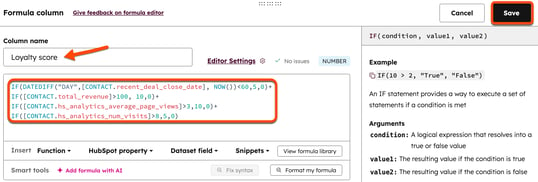
- คลิก + สร้างคอลัมน์ใหม่
- คลิกสูตรเพื่อยุบเมนูสูตรจากนั้นคลิกสร้างสูตรที่กำหนดเอง (ขั้นสูง)
- ที่ด้านล่างในช่องชื่อคอลัมน์ให้ป้อนระดับความภักดี
- ในกล่องเครื่องมือแก้ไขให้ป้อนสิ่งต่อไปนี้:
IF ([
Loyalty score] > = 15,
"Tier 1 ",
IF ([Loyalty score ]>= 9," Tier 2 ", "Tier 3 ")) - ที่ด้านขวาบนของหน้าต่างสูตรให้คลิก บันทึก
- ที่มุมขวาบนให้คลิกบันทึกเพื่อบันทึกชุดข้อมูล

- ป้อนชื่อและคำอธิบายแล้วคลิก บันทึก
- หากต้องการใช้ชุดข้อมูลที่มุมขวาบนให้คลิกใช้ downCarat downCarat แล้วเลือกตัวเลือก
ประวัติการซื้อ
ใช้คุณสมบัติที่กำหนดเองและชุดข้อมูลเพื่อรายงานประวัติการซื้อของผู้ติดต่อรายงานเกี่ยวกับ:
- ยอดรวมคำสั่งซื้อโดยเฉลี่ยตามขนาดตะกร้า
- วันนับจากการซื้อครั้งล่าสุด
- ผู้ซื้อซ้ำกับผู้ซื้อรายเดียว
- จำนวนเงินที่ซื้อโดยเฉลี่ยตามแหล่งที่มาเดิม
ยอดรวมคำสั่งซื้อโดยเฉลี่ยตามขนาดตะกร้า
ใช้ยอดรวมคำสั่งซื้อเฉลี่ยเพื่อค้นหาวิธีเพิ่มมูลค่าคำสั่งซื้อเฉลี่ยผ่านโอกาสในการเพิ่มยอดขายหรือข้ามการขาย
ในตัวอย่างนี้ให้สร้างที่พักแบบกำหนดเองสองแห่งเพื่อคำนวณจำนวนเงินที่ซื้อโดยเฉลี่ยและจำนวนรายการที่ซื้อ จากนั้นสร้างรายงานเพื่อดูยอดซื้อเฉลี่ยของผู้ติดต่อตามขนาดคำสั่งซื้อ (จำนวนรายการที่ซื้อ)
- สร้างคุณสมบัติการหมุนเวียนสำหรับยอดซื้อเฉลี่ยที่มีคุณลักษณะต่อไปนี้:
- ประเภทออบเจ็กต์: ติดต่อ
- ประเภทฟิลด์: Rollup
- ประเภท Rollup: เฉลี่ย
- รูปแบบตัวเลข: สกุลเงิน
- ประเภทเรคคอร์ดที่เกี่ยวข้อง: ดีล
- คุณสมบัติเรคคอร์ดที่เกี่ยวข้อง: จำนวน
- สร้างคุณสมบัติการหมุนเวียนสำหรับขนาดใบสั่งซื้อที่มีแอตทริบิวต์ต่อไปนี้:
- ประเภทวัตถุ: ดีล
- ประเภทฟิลด์: Rollup
- ประเภท Rollup: COUNT
- รูปแบบตัวเลข: ตัวเลขที่มีรูปแบบหรือไม่มีรูปแบบ
- ประเภทระเบียนที่เกี่ยวข้อง: รายการตามบรรทัด
- คุณสมบัติระเบียนที่เกี่ยวข้อง: จำนวน
- สร้างรายงานที่กำหนดเองด้วยแอตทริบิวต์ต่อไปนี้:
- แหล่งข้อมูลหลัก: ผู้ติดต่อ
- แหล่งข้อมูลเพิ่มเติม: ดีล
- คุณสมบัติแกน Y: จำนวนเงินที่ซื้อโดยเฉลี่ย
- คุณสมบัติแกน X: ขนาดใบสั่งซื้อ
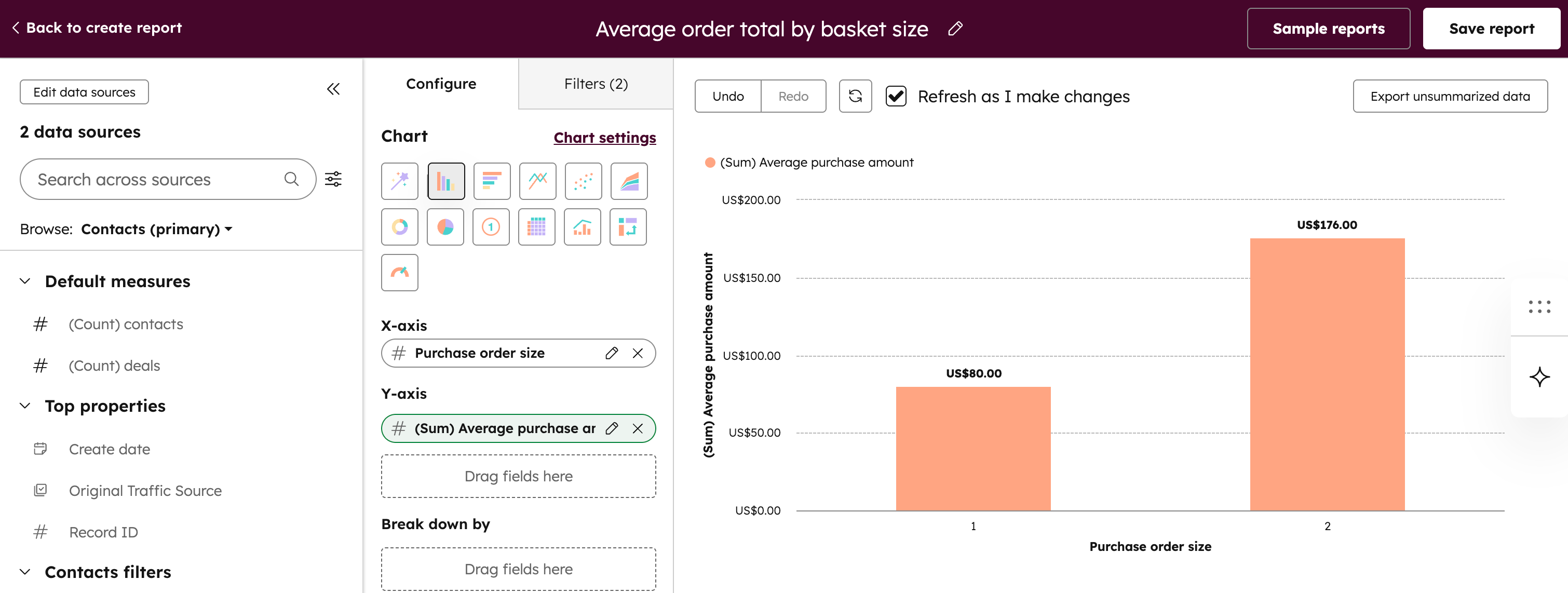
วันนับจากการซื้อครั้งล่าสุด
ใช้ชุดข้อมูลเพื่อแบ่งกลุ่มผู้ติดต่อตามจำนวนวันที่ผ่านไปนับตั้งแต่การซื้อครั้งล่าสุด คุณสามารถใช้ข้อมูลในกลุ่มการตลาดทางอีเมลและช่องทางการตลาดอื่นๆเพื่อมีส่วนร่วมกับลูกค้าที่ซื้อจากคุณก่อนหน้านี้
- ในบัญชี HubSpot ของคุณ ไปที่การจัดการข้อมูล > Data Studio
- ที่มุมขวาบนให้คลิกสร้างชุดข้อมูล หากเพิ่มฟิลด์นี้ลงในชุดข้อมูลที่มีอยู่ที่ด้านบนให้คลิกแท็บชุดข้อมูล จากนั้นคลิกชุดข้อมูลที่มีอยู่
- เลือกผู้ติดต่อเป็นวัตถุหลักของคุณแล้วคลิกดำเนินการต่อ

- ที่แผงด้านขวาให้คลิก + เพิ่มแหล่งที่มา

- เลือกข้อเสนอแล้วคลิกดำเนินการต่อ
- คลิกคอลัมน์ในแผงด้านขวาจากนั้นคลิก + สร้างคอลัมน์ใหม่

- คลิกสูตรเพื่อยุบเมนูสูตรจากนั้นคลิกสร้างสูตรที่กำหนดเอง (ขั้นสูง)

- ที่ด้านล่างในช่องชื่อคอลัมน์ให้ป้อนเวลาตั้งแต่การซื้อครั้งล่าสุด
- ในกล่องเครื่องมือแก้ไขให้ป้อนสิ่งต่อไปนี้:
DATEDIFF("DAY", [CONTACT.recent_deal_close_date], NOW()) - ที่ด้านขวาบนของหน้าต่างสูตรให้คลิก บันทึก
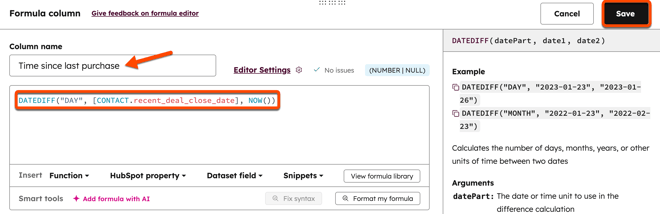
- ที่มุมขวาบนให้คลิกบันทึกเพื่อบันทึกชุดข้อมูล

- ป้อนชื่อและคำอธิบายแล้วคลิก บันทึก
- หากต้องการใช้ชุดข้อมูลที่มุมขวาบนให้คลิกใช้ downCarat downCarat แล้วเลือกตัวเลือก
ซื้อซ้ำ
ใช้ชุดข้อมูลเพื่อแบ่งกลุ่มผู้ติดต่อตามจำนวนการซื้อ คุณสามารถใช้ข้อมูลในกลุ่ม การตลาดทางอีเมลและช่องทางการตลาดอื่นๆเพื่อกำหนดเป้าหมายลูกค้าสำหรับการซื้อซ้ำ
- ในบัญชี HubSpot ของคุณ ไปที่การจัดการข้อมูล > Data Studio
- ที่มุมขวาบนให้คลิกสร้างชุดข้อมูล หากเพิ่มฟิลด์นี้ลงในชุดข้อมูลที่มีอยู่ที่ด้านบนให้คลิกแท็บชุดข้อมูล จากนั้นคลิกชุดข้อมูลที่มีอยู่
- เลือกผู้ติดต่อเป็นวัตถุหลักของคุณแล้วคลิกดำเนินการต่อ

- ในแผงด้านขวาให้คลิก + เพิ่มแหล่งที่มา

- เลือกข้อเสนอแล้วคลิกดำเนินการต่อ
- คลิกคอลัมน์ในแผงด้านขวาจากนั้นคลิก + สร้างคอลัมน์ใหม่

- คลิกสูตรเพื่อยุบเมนูสูตรจากนั้นคลิกใช้ตรรกะแบบมีเงื่อนไข

- ที่ด้านล่างในช่องชื่อคอลัมน์ให้ป้อนผู้ซื้อซ้ำ
- ถัดจาก IF:
- คลิกเมนูแบบเลื่อนลงเลือกคุณสมบัติหรือคอลัมน์แล้วเลือกจำนวนข้อเสนอที่เกี่ยวข้อง
- คลิก = เมนูแบบเลื่อนลงและเลือก > (มากกว่า)
- ในช่องป้อนค่าให้ป้อน 1
- ถัดจากนั้น:
- ปล่อยให้ฟิลด์ประเภทเป็นสตริง
- ในช่องป้อนค่าให้ป้อนผู้ซื้อซ้ำ
- ใต้ข้อความ IF THEN ให้คลิก + เพิ่มข้อความอื่นหากข้อความนั้น
- ถัดจาก IF:
- คลิกเมนูแบบเลื่อนลงเลือกคุณสมบัติหรือคอลัมน์แล้วเลือกจำนวนข้อเสนอที่เกี่ยวข้อง
- คลิก = เมนูแบบเลื่อนลงและเลือก = (เท่ากับ)
- ในช่องป้อนค่าให้ป้อน 1
- ถัดจากนั้น:
- ปล่อยให้ฟิลด์ประเภทเป็นสตริง
- ในช่องป้อนค่าให้ป้อนผู้ซื้อรายเดียว
- ถัดจากอย่างอื่น:
- ปล่อยให้ฟิลด์ประเภทเป็นสตริง
- ในช่องป้อนค่าให้ป้อนไม่มีประวัติการซื้อ
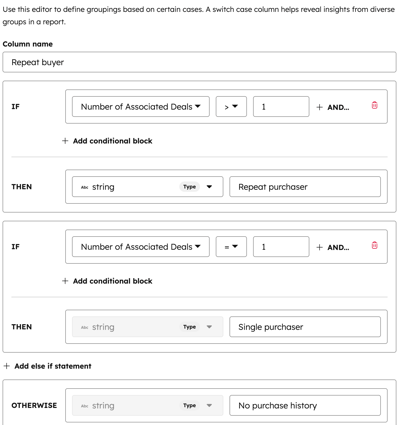
- ที่ด้านขวาบนของหน้าต่างสูตรให้คลิก บันทึก
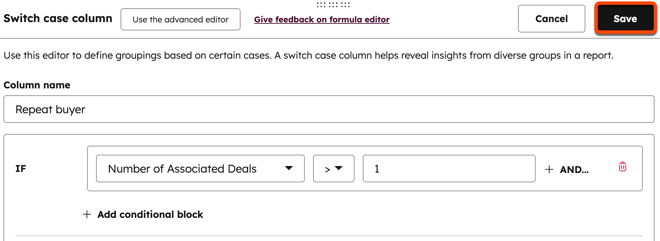
- ที่มุมขวาบนให้คลิกบันทึกเพื่อบันทึกชุดข้อมูล

- ป้อนชื่อและคำอธิบายแล้วคลิก บันทึก
- หากต้องการใช้ชุดข้อมูลที่มุมขวาบนให้คลิกใช้ downCarat downCarat แล้วเลือกตัวเลือก
จำนวนเงินที่ซื้อโดยเฉลี่ยตามแหล่งที่มาเดิม
ใช้จำนวนเงินที่ซื้อโดยเฉลี่ยตามการคำนวณแหล่งที่มาเดิมเพื่อวิเคราะห์จำนวนเงินที่ซื้อตามช่องทาง (เช่นการเข้าชมโดยตรงการอ้างอิงโซเชียลแบบจ่ายเงิน)
ในตัวอย่างนี้ให้สร้างพร็อพเพอร์ตี้ที่กำหนดเองเพื่อคำนวณจำนวนเงินที่ซื้อโดยเฉลี่ย จากนั้นสร้างรายงานเพื่อดูยอดซื้อเฉลี่ยของผู้ติดต่อตามแหล่งที่มาเดิม
โปรดทราบ: หากก่อนหน้านี้คุณตั้งค่าที่พักแบบกำหนดเองสำหรับยอดซื้อเฉลี่ยสำหรับยอดรวมคำสั่งซื้อเฉลี่ยตามขนาดตะกร้าคุณสามารถใช้ที่พักเดียวกันสำหรับกรณีการใช้งานนี้ได้และไม่จำเป็นต้องสร้างที่พักแบบกำหนดเองเพิ่มเติม
- สร้างคุณสมบัติการหมุนเวียนสำหรับจำนวนเงินที่ซื้อโดยเฉลี่ยด้วยคุณลักษณะต่อไปนี้:
- ประเภทออบเจ็กต์: ติดต่อ
- ประเภทฟิลด์: Rollup
- ประเภท Rollup: เฉลี่ย
- รูปแบบตัวเลข: สกุลเงิน
- ประเภทเรคคอร์ดที่เกี่ยวข้อง: ดีล
- คุณสมบัติเรคคอร์ดที่เกี่ยวข้อง: จำนวน
- สร้างรายงานที่กำหนดเองด้วยแอตทริบิวต์ต่อไปนี้:
- แหล่งข้อมูลหลัก: ผู้ติดต่อ
- แหล่งข้อมูลเพิ่มเติม: ดีล
- คุณสมบัติแกน Y: จำนวนเงินที่ซื้อโดยเฉลี่ย
- คุณสมบัติแกน X: แหล่งทราฟฟิกดั้งเดิม (คุณสมบัติดีล)
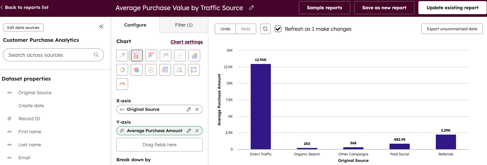
การขนส่งและโลจิสติกส์
ใช้ชุดข้อมูลเพื่อรายงานระยะเวลาในการจัดส่งและจำนวนคำสั่งซื้อที่มีการจัดส่งเกินกำหนด
ระยะเวลาในการจัดส่งและการจัดส่งเกินกำหนด
ในตัวอย่างนี้ให้ตั้งค่าที่พักที่กำหนดเองและใช้ในเวิร์กโฟลว์เพื่อบันทึกเวลาและวันที่ที่เช็คเอาท์เสร็จสมบูรณ์ สร้างฟิลด์ชุดข้อมูลเพื่อคำนวณระยะเวลาในการจัดส่งให้เสร็จสมบูรณ์และฟิลด์เพื่อคำนวณเมื่อการจัดส่งเกินกำหนด จากนั้นช่องสามารถใช้ในรายงานได้
- ตั้งค่าไปป์ไลน์ของคุณ
- สร้างคุณสมบัติที่กำหนดเองด้วยแอตทริบิวต์ต่อไปนี้:
- ป้ายกำกับ: การประทับเวลาเช็คเอาท์สมบูรณ์
- ประเภทวัตถุ: ดีล
- ประเภทฟิลด์: ตัวเลือกวันที่และเวลา (แสดงวันที่และเวลาเท่านั้น) และอนุญาตวันที่ใดก็ได้
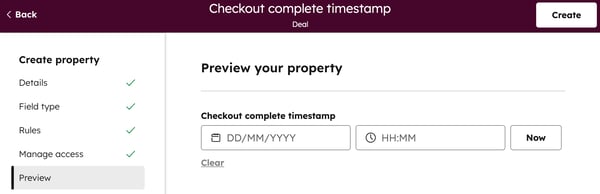
- สร้างเวิร์กโฟลว์ที่มีทริกเกอร์และการดำเนินการต่อไปนี้:
- ทริกเกอร์: ดีลอยู่ในขั้นตอนอีคอมเมิร์ซและอยู่ในขั้นตอนชำระเงินที่เสร็จสมบูรณ์
- การดำเนินการ: ตั้งค่าสถานที่ประทับเวลาของบันทึกการเช็คเอาท์ให้ตรงกับวันที่เช็คเอาท์เสร็จสมบูรณ์
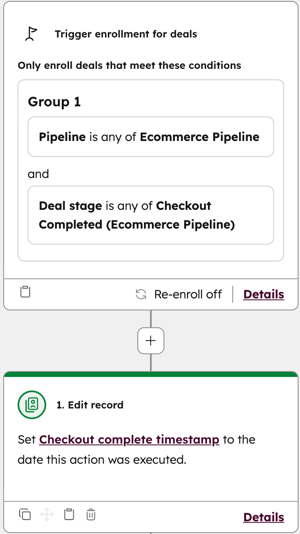
- ในบัญชี HubSpot ของคุณ ไปที่การจัดการข้อมูล > Data Studio
- ที่มุมขวาบนให้คลิกสร้างชุดข้อมูล หากเพิ่มฟิลด์นี้ลงในชุดข้อมูลที่มีอยู่ที่ด้านบนให้คลิกแท็บชุดข้อมูล จากนั้นคลิกชุดข้อมูลที่มีอยู่
- เลือกผู้ติดต่อเป็นวัตถุหลักของคุณแล้วคลิกดำเนินการต่อ

- ที่แผงด้านขวาให้คลิก + เพิ่มแหล่งที่มา

- เลือกข้อเสนอแล้วคลิกดำเนินการต่อ
- คลิกคอลัมน์ในแผงด้านขวาจากนั้นคลิกeditเลือกคอลัมน์
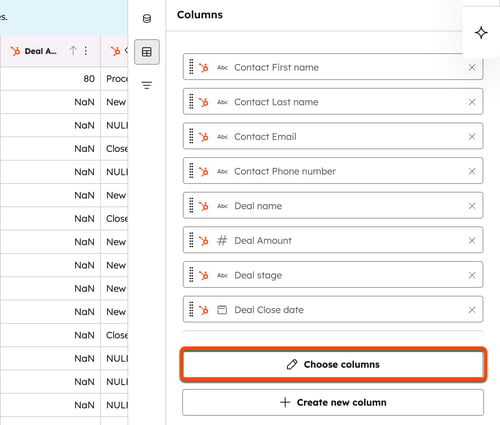
- ในแผงด้านขวาให้คลิกข้อเสนอเพื่อยุบคุณสมบัติข้อตกลงและเลือกช่องทำเครื่องหมายบันทึก ID และ ภูมิภาค
- คลิกสูตรเพื่อยุบเมนูสูตรจากนั้นคลิกสร้างสูตรที่กำหนดเอง (ขั้นสูง)

- ที่ด้านล่างในช่องชื่อคอลัมน์ให้ป้อนระยะเวลาเพื่อดำเนินการจัดส่งให้เสร็จสมบูรณ์
- ในกล่องเครื่องมือแก้ไขให้ป้อนสิ่งต่อไปนี้:
ABS(DATEDIFF("DAY", [DEAL.checkout_complete_timestamp], [DEAL. closedate])) - ที่ด้านขวาบนของหน้าต่างสูตรให้คลิก บันทึก
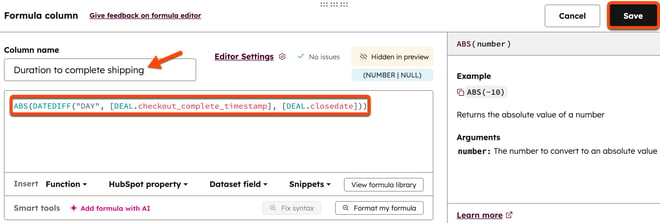
- คลิกคอลัมน์ในแผงด้านขวาจากนั้นคลิก + สร้างคอลัมน์ใหม่

- คลิกสูตรเพื่อยุบเมนูสูตรจากนั้นคลิกใช้ตรรกะแบบมีเงื่อนไข

- ที่ด้านล่างในช่องชื่อคอลัมน์ให้ป้อนการจัดส่งที่เกินกำหนด
- ถัดจาก IF:
- คลิกเมนูแบบเลื่อนลงเลือกคุณสมบัติหรือคอลัมน์แล้วเลือกระยะเวลาเพื่อดำเนินการจัดส่งให้เสร็จสมบูรณ์
- คลิก = เมนูแบบเลื่อนลงและเลือก > (มากกว่า)
- ในช่องป้อนค่าให้ป้อน 7
- ถัดจากนั้น:
- ปล่อยให้ฟิลด์ประเภทเป็นสตริง
- ในช่องป้อนค่าให้ป้อนเกินกำหนด
- ถัดจากอย่างอื่น:
- ปล่อยให้ฟิลด์ประเภทเป็นสตริง
- ในช่องป้อนค่าให้ป้อนภายในช่วง
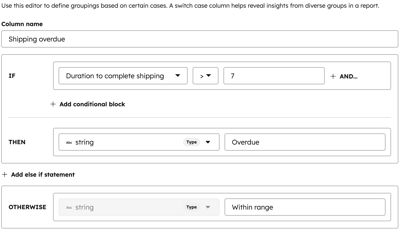
- ที่ด้านขวาบนของหน้าต่างสูตรให้คลิก บันทึก

- ที่มุมขวาบนให้คลิกบันทึกเพื่อบันทึกชุดข้อมูล

- ป้อนชื่อและคำอธิบายแล้วคลิก บันทึก
- หากต้องการใช้ชุดข้อมูลที่มุมขวาบนให้คลิกใช้ downCarat downCarat แล้วเลือกตัวเลือก
- จากนั้นคุณสามารถสร้างรายงานที่กำหนดเองด้วยแอตทริบิวต์ต่อไปนี้:
- รายงานอัตราค่าจัดส่งที่ค้างชำระ:
- แหล่งข้อมูลหลัก: ชุดข้อมูลที่คุณสร้างขึ้น
- รายงานอัตราค่าจัดส่งที่ค้างชำระ:
-
-
- ประเภทกราฟ: พาย
- ค่า: ID บันทึกการซื้อขาย (จำนวนที่ไม่ซ้ำกัน)
- แยกย่อยโดย: การจัดส่งเกินกำหนด
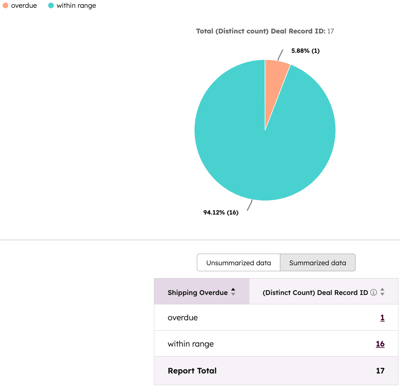
- การจัดส่งเกินกำหนดตามรายงานภูมิภาค:
- แหล่งข้อมูลหลัก: ชุดข้อมูลที่คุณสร้างขึ้น
- ประเภทกราฟ: พาย
- ค่า: การจัดส่งเกินกำหนด
- แบ่งตาม: ภูมิภาคของดีล
- ระยะเวลาเฉลี่ยในการจัดส่งให้เสร็จสมบูรณ์:
- แหล่งข้อมูลหลัก: ชุดข้อมูลที่คุณสร้าง
- ประเภทกราฟ: แถบแนวตั้ง
- แกน Y: ระยะเวลาในการจัดส่งให้เสร็จสมบูรณ์ (โดยเฉลี่ย)
- แบ่งตาม: ภูมิภาคของดีล
-
รายละเอียดกำไรขั้นต้นของผลิตภัณฑ์ตามผู้ชมหรือผลิตภัณฑ์
ใช้ชุดข้อมูลเพื่อแยกย่อยผลิตภัณฑ์ตามกลุ่มผู้ชมผลิตภัณฑ์หรือชื่อผลิตภัณฑ์เพื่อให้คุณสามารถดูได้ว่าผู้ชมหรือผลิตภัณฑ์ใดให้ผลตอบแทนที่ดีที่สุด
- ในบัญชี HubSpot ของคุณ ไปที่การจัดการข้อมูล > Data Studio
- ที่มุมขวาบนให้คลิกสร้างชุดข้อมูล หากเพิ่มฟิลด์นี้ลงในชุดข้อมูลที่มีอยู่ที่ด้านบนให้คลิกแท็บชุดข้อมูล จากนั้นคลิกชุดข้อมูลที่มีอยู่
- เลือกรายการบรรทัดเป็นวัตถุหลักของคุณแล้วคลิกดำเนินการต่อ
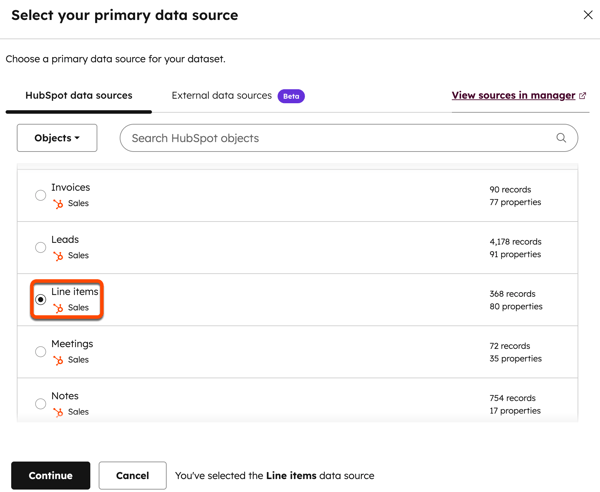
- ที่แผงด้านขวาให้คลิก + เพิ่มแหล่งที่มา

- เลือกข้อเสนอแล้วคลิกดำเนินการต่อ
- ในแผงด้านขวาให้คลิก + เพิ่มแหล่งที่มา
- เลือกผู้ติดต่อแล้วคลิกดำเนินการต่อ
- ในคอลัมน์ขั้นตอนการซื้อขายให้จดบันทึกหมายเลข ID ขั้นตอนการจัดส่ง
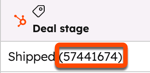
- คลิกคอลัมน์ในแผงด้านขวาจากนั้นคลิก + สร้างคอลัมน์ใหม่

- คลิกสูตรเพื่อยุบเมนูสูตรจากนั้นคลิกสร้างสูตรที่กำหนดเอง (ขั้นสูง)

- ที่ด้านล่างในช่องชื่อคอลัมน์ให้ป้อนกำไรขั้นต้น
- ในกล่องเครื่องมือแก้ไขให้ป้อนสิ่งต่อไปนี้:
IF([Deal stage]=="Shipped ID number (e.g., 57441674)", [Unit price] - [Unit cost], null) - ที่มุมขวาบนของหน้าต่างสูตรให้คลิก บันทึก
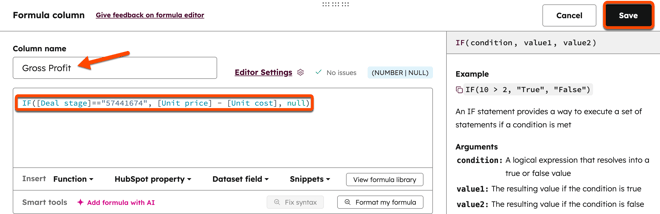
- ที่มุมขวาบนให้คลิกบันทึกเพื่อบันทึกชุดข้อมูล

- ป้อนชื่อและคำอธิบายแล้วคลิก บันทึก
- หากต้องการใช้ชุดข้อมูลที่มุมขวาบนให้คลิกใช้ downCarat downCarat แล้วเลือกตัวเลือก
เส้นทางและพฤติกรรมของลูกค้า
การดูหน้าเว็บตามประเภทผลิตภัณฑ์
ต้องสมัครใช้บริการ ต้องสมัครใช้งาน Enterprise เพื่อใช้กิจกรรมที่กำหนดเอง
ใช้กิจกรรมที่กำหนดเองเพื่อติดตามมุมมองของผลิตภัณฑ์และจัดหมวดหมู่โดยใช้คุณสมบัติที่กำหนดเอง สร้างรายงานเพื่อวิเคราะห์ว่าผลิตภัณฑ์ประเภทใดได้รับการเข้าชมมากที่สุด
- สร้างกิจกรรมที่กำหนดเองเพื่อติดตามมุมมองของผลิตภัณฑ์ สำหรับกรณีการใช้งานนี้ขอแนะนำให้สร้างกิจกรรมผ่าน API หรือใช้ JavaScript หากต้องการความช่วยเหลือในการตั้งค่ากิจกรรมที่กำหนดเองลองใช้พาร์ทเนอร์ HubSpot Solutions
- เมื่อสร้างกิจกรรมที่กำหนดเองให้สร้างคุณสมบัติการแจกแจงที่กำหนดเองสำหรับประเภทผลิตภัณฑ์ของคุณ
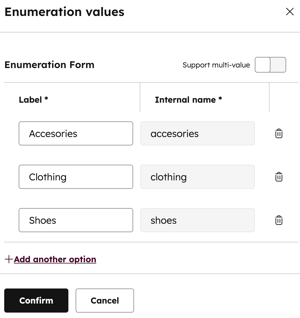
- สร้างรายงานที่กำหนดเองสำหรับกิจกรรมที่กำหนดเองของคุณ ในรายงานให้พล็อตประเภทผลิตภัณฑ์บนแกน x และเหตุการณ์ที่กำหนดเองบนแกน y
เส้นทางการซื้อของลูกค้า
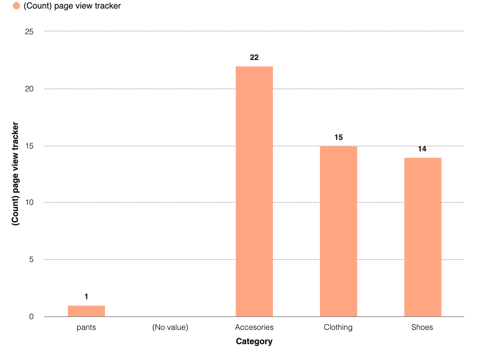
ต้องสมัครใช้บริการ ต้องสมัครสมาชิก Marketing Hub หรือ Service Hub Enterprise เพื่อสร้างรายงานการเดินทางของลูกค้าตามการติดต่อ
ใช้กิจกรรมที่กำหนดเองเพื่อติดตามจุดสัมผัสในการเดินทางของลูกค้ารวมถึงการดูผลิตภัณฑ์การเพิ่มลงในรถเข็นการละทิ้งรถเข็นและการซื้อ เพิ่มกิจกรรมที่กำหนดเองลงในรายงานการเดินทางของลูกค้าเพื่อติดตาม Conversion ระหว่างแต่ละกิจกรรม
โปรดทราบ: หากก่อนหน้านี้คุณตั้งค่าที่พักแบบกำหนดเองสำหรับจำนวนเงินที่ซื้อโดยเฉลี่ยสำหรับยอดรวมคำสั่งซื้อโดยเฉลี่ยตามขนาดตะกร้าคุณสามารถใช้ที่พักเดียวกันสำหรับกรณีการใช้งานนี้ได้และไม่จำเป็นต้องสร้างที่พักเพิ่มเติม
- สร้างกิจกรรมที่กำหนดเองสามรายการต่อไปนี้ สำหรับกรณีการใช้งานนี้ขอแนะนำให้สร้างกิจกรรมผ่าน API หรือใช้ JavaScript หากต้องการความช่วยเหลือในการตั้งค่ากิจกรรมที่กำหนดเองลองใช้พาร์ทเนอร์ HubSpot Solutions
- จำนวนการดูผลิตภัณฑ์
- สถานะรถเข็น
- เครื่องมือติดตามหน้าเช็คเอาท์
- เพิ่มกิจกรรมที่กำหนดเองเป็นขั้นตอนลงในรายงานการเดินทางของลูกค้า
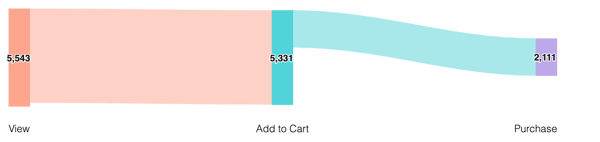
ส่งอีเมลการละทิ้งรถเข็น
ต้องสมัครใช้บริการ ต้องสมัครใช้งาน Marketing Hub Professional หรือ Enterprise เพื่อใช้โมดูลในอีเมลการตลาด
ให้ลูกค้ามีส่วนร่วมโดยการส่ง อีเมลรถเข็นที่ถูกทิ้งร้างในแบบของคุณ ในตัวอย่างนี้ให้ใช้ขั้นตอนท่อที่ถูกละทิ้งของ Checkout ในเวิร์กโฟลว์เพื่อส่งอีเมลถึงผู้ซื้อที่มีรายการรถเข็นที่ถูกละทิ้ง
- ตั้งค่าไปป์ไลน์ของคุณ
- สร้างโมดูลในตัวจัดการการออกแบบ เพิ่มไวยากรณ์โมดูลที่กำหนดเองต่อไปนี้ลงในโมดูล (อัปเดตส่วนหัวและสไตล์แบบอักษรตามต้องการ):
# } < h2 style =" font-family: verdana; margin-top: 20px; color :# ff6347; margin-left: 10px; margin-right: 10dp; text-align: center ;"> สวัสดี ขอบคุณสำหรับการเยี่ยมชมร้านค้าของเรา !< div style =" text-align: center ">< img style =" width: 40% "src =/>< p >< h4 style =" font-family: verdana ;"> $ {{ endfor %}{{ endraw %} - สร้างอีเมลการตลาดและเพิ่มโมดูล
- สร้างเวิร์กโฟลว์ที่มีทริกเกอร์และการดำเนินการต่อไปนี้:
- ทริกเกอร์: ดีลอยู่ในขั้นตอนอีคอมเมิร์ซและอยู่ในขั้นตอนรถเข็นที่ถูกทิ้งร้าง เปิดการลงทะเบียนอีกครั้ง
- การดำเนินการ: ส่งอีเมล